Configuração - Outlook 2013
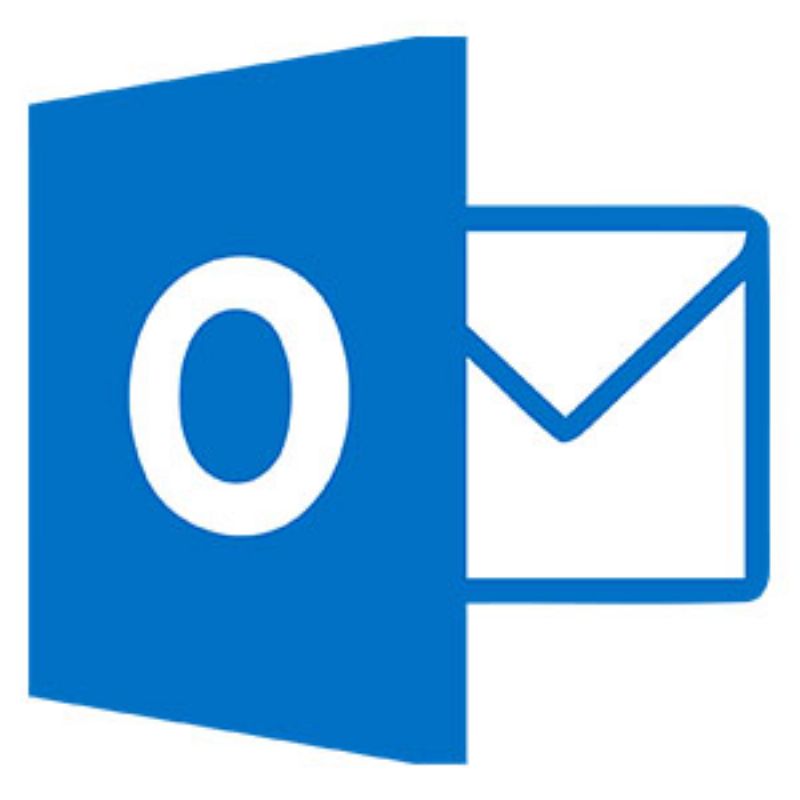
• Clique em File (Arquivo)

• Clique em Account Setings (Configurações de Conta)

• Na guia Email, clique no botão New..(Novo...)

• Marque a opção Manual setup or additinal server types (Definir manualmente as configurações do servidor ou tipos de servidor adicionais) e clique no botão Next (Avançar)

• Selecione a opção POP or IMAP (POP ou IMAP) e clique no botão Next (Avançar)

• Preencha os campos:
• Nome: digite o seu nome
• Endereço de e-mail: seu e-mail completo
• Tipo de conta: selecione POP3
• Servidor de entrada de emails: digite pop.seudomínio
• Servidor de saída de emails (SMTP): digite smtp.seudomínio
• Nome de usuário: digite seu e-mail completo
• Senha: a senha do e-mail
• Depois, clique no botão More Settings... (Mais configurações...)

• Clique na guia Outgoing mail server (Servidor de saída) e habilite a opção My outgoing mail server (SMTP) requires authentication (Meu servidor de saída (SMTP) requer autenticação)

• Clique na guia Advanced (Avançado) e altere a porta do Servidor de saída (SMTP) para 587 e em seguida clique em OK.
• Nessa guia você também pode definir após quanto tempo depois de baixadas as mensagens para seu computador as mesmas serão excluídas do servidor. Recomendamos que se for deixada a cópia no servidor a mesma fique no máximo por três dias, para que não exceda o limite do servidor.

• Clique no botão Next (Avançar) para finalizar a criação de sua conta

• Verifique se a conta consegue autenticar como na imagem abaixo.

• Pronto! A sua conta já está configurada. Basta clicar no botão Finish (Concluir)